Melhores aplicativos de teste de velocidade de disco para análise precisa de desempenho
Publicados: 2023-09-02Percorremos um longo caminho e é incrível o quanto a tecnologia evoluiu nos últimos anos. Os avanços são fascinantes. A tecnologia realmente avançou desde os dias dos disquetes descartáveis com capacidade limitada até os SSDs NVME PCIe Gen 4 ultrarrápidos. As unidades de armazenamento são muito menores e mais leves quando comparadas aos seus antecessores de disquete, tornando-as muito mais fáceis de transportar e transferir dados em trânsito.
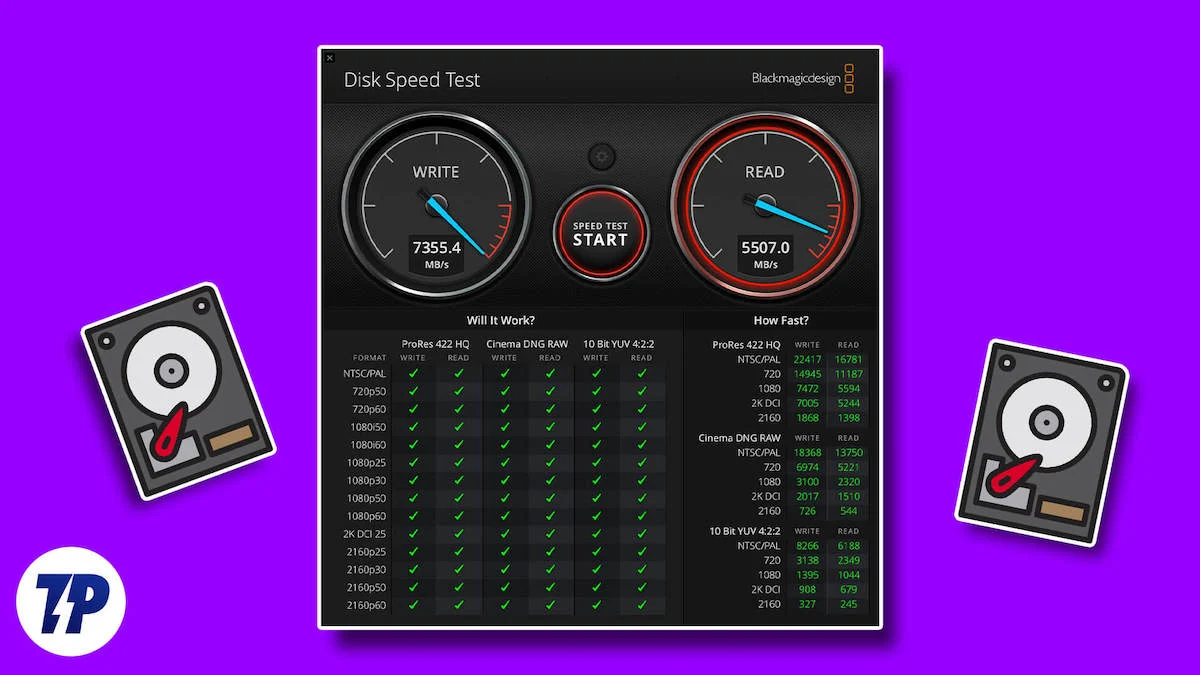
Índice
O que são aplicativos de teste de velocidade de disco?
Os aplicativos de teste de velocidade de disco ajudam a medir a velocidade geral e o desempenho de um disco rígido ou unidade de estado sólido (SSD) (interno ou externo) conectado a um sistema de computador. Esses aplicativos podem ajudar a identificar possíveis gargalos em seu sistema e determinar se sua unidade está funcionando de maneira ideal em todas as condições e cenários de uso. Essas ferramentas também podem ajudar a determinar se o disco rígido atingiu o fim de sua vida útil e precisa ser substituído.
Como os aplicativos de teste de velocidade de disco são úteis?
Eles são benéficos para quem trabalha com arquivos grandes ou transfere dados frequentemente entre unidades. Com um aplicativo de teste de velocidade do disco rígido, você pode garantir que seu computador esteja funcionando perfeitamente e evitar perda ou corrupção de dados devido ao desempenho mais lento do disco rígido. No geral, os aplicativos de teste de velocidade de disco são úteis para quem deseja ter certeza de que seu computador está funcionando de maneira suave e eficiente.
Coisas para garantir ou manter em mente quando/antes de usar um aplicativo de teste de velocidade de disco:
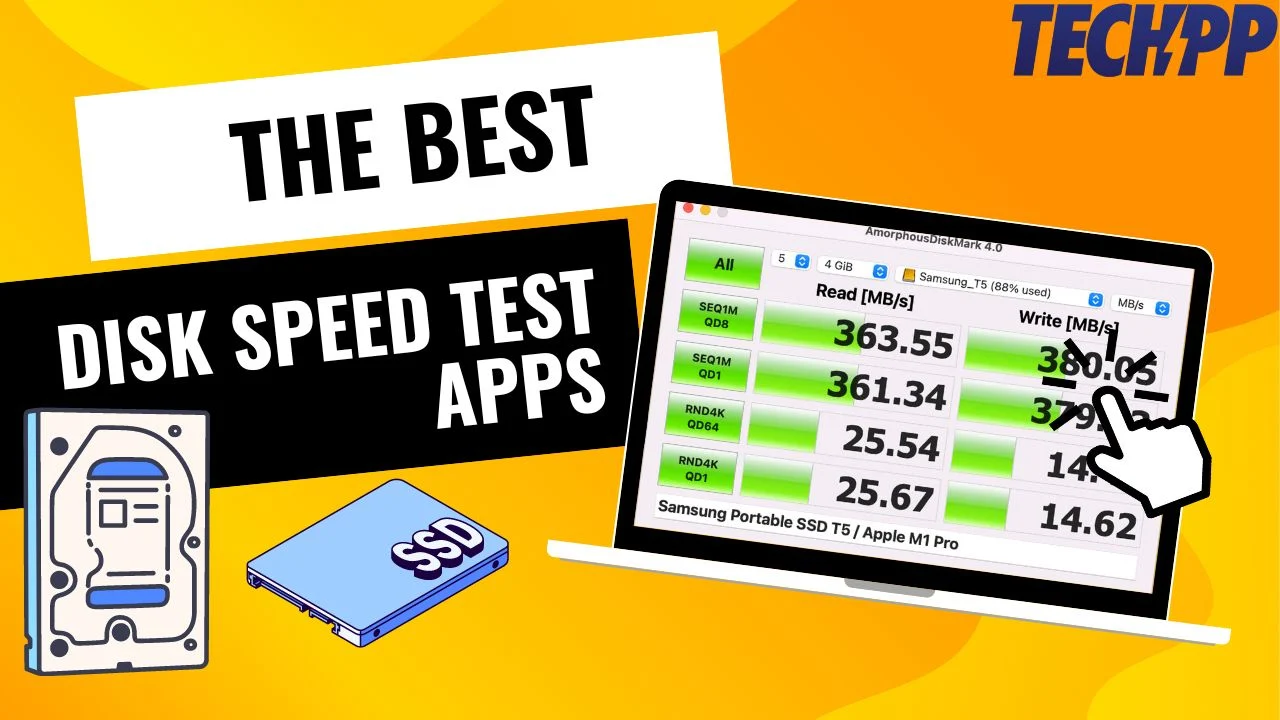
Aqui está uma lista de coisas às quais você deve prestar atenção para obter resultados precisos e significativos:
- Carga do sistema: certifique-se de que não haja tarefas ou aplicativos que consumam muitos recursos em execução em segundo plano, pois eles podem afetar os resultados dos testes e o desempenho geral do sistema.
- Aplicativos em segundo plano: certifique-se de que tudo esteja atualizado (incluindo drivers e atualizações do Windows). As atualizações do Windows são conhecidas por serem executadas em segundo plano e consumir muitos recursos do sistema.
- Integridade do disco: certifique-se de que o disco rígido esteja íntegro e em boas condições antes de iniciar o aplicativo para teste do disco rígido. Discos rígidos danificados ou defeituosos podem não fornecer resultados precisos e levar à perda de dados.
- Backup de dados: Durante os testes de velocidade do disco, grandes quantidades de dados são lidas e gravadas. Portanto, é importante fazer backup de todos os dados importantes no disco rígido para evitar perda de dados caso ocorram problemas inesperados de estabilidade durante o teste.
- Espaço Disponível: Certifique-se de que haja espaço livre suficiente no disco rígido para os dados de teste.
- Tamanho do arquivo de teste: escolha um tamanho de arquivo de teste apropriado que corresponda ao seu caso de uso típico. Arquivos menores podem não representar o desempenho real.
- Método de teste: Diferentes testes de velocidade de disco usam diferentes métodos e algoritmos de teste, como leituras e gravações sequenciais ou aleatórias.
- Múltiplas execuções: Para garantir consistência e precisão, você deve executar o teste de velocidade várias vezes em intervalos específicos e calcular a média dos resultados finais.
- Temperatura: altas temperaturas do disco podem afetar significativamente o desempenho. Monitore a temperatura do disco e a temperatura geral do sistema durante o teste, especialmente se você estiver executando testes mais longos ou intensivos.
- Software de segurança: O software de segurança pode sinalizar aplicativos de teste de velocidade de disco como suspeitos. Desative temporariamente o software antivírus de terceiros ou a Segurança interna do Windows (antigo Windows Defender) durante o teste para evitar interferências.
- Gargalos e compatibilidade de hardware: Antes de executar o teste, certifique-se de que seu sistema seja compatível com a unidade e não tenha gargalos. Existe a possibilidade de que a unidade que você está usando seja de uma geração mais recente e funcione em velocidades significativamente mais baixas para garantir compatibilidade. (Um exemplo disso é usar uma unidade PCIe Gen 4 em hardware que suporta apenas Gen 3)
Ao considerar esses fatores, você pode realizar testes de velocidade de disco com mais eficiência e tomar decisões informadas sobre suas necessidades de armazenamento. Esteja você usando um Mac ou Windows, compilamos uma lista dos melhores testes de velocidade do disco rígido para você.
Melhores aplicativos de teste de velocidade de disco para Windows e macOS
CrystalDiskMark [Windows]
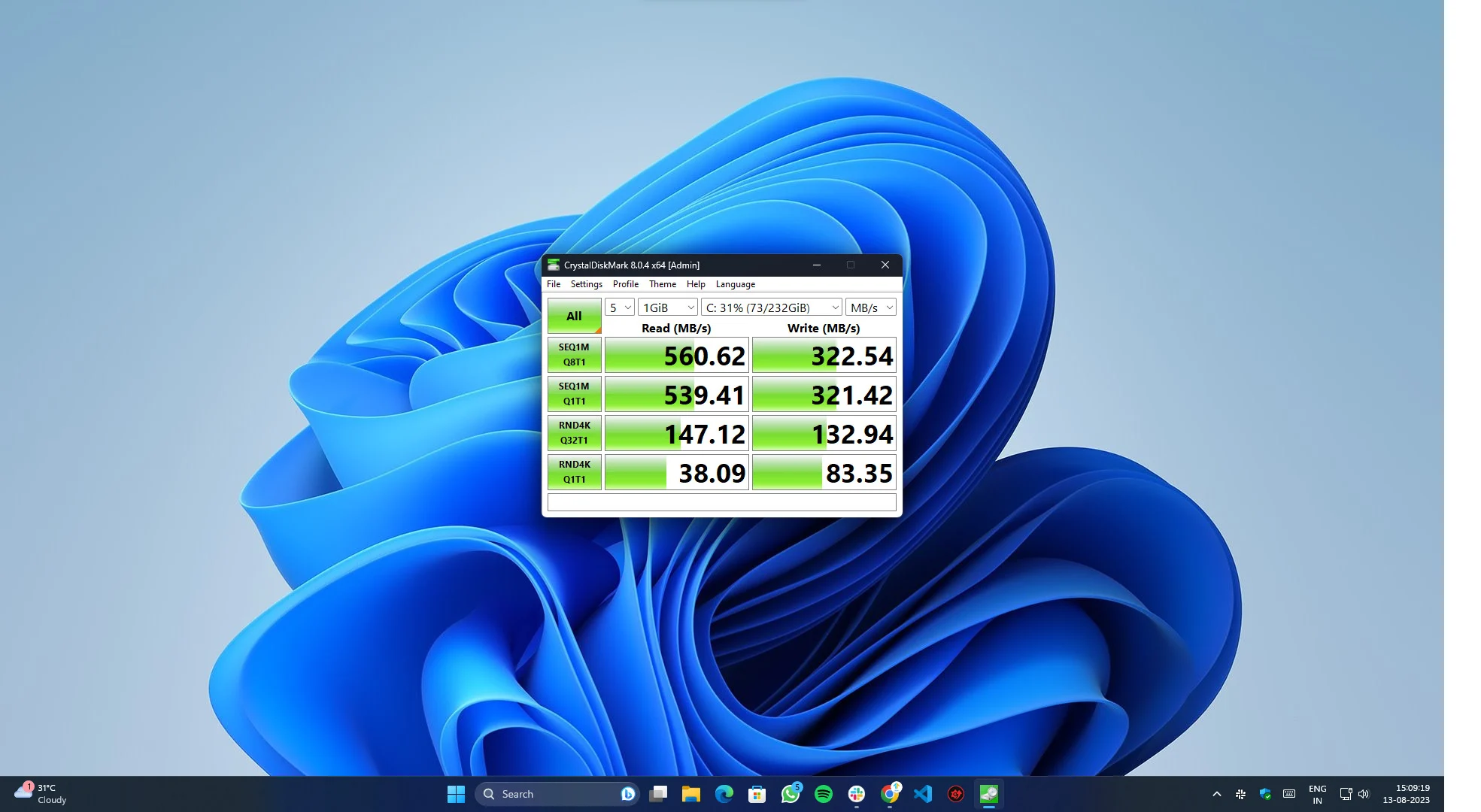
CrystalDiskMark se destaca como o aplicativo mais utilizado para testar a velocidade do disco na Internet. É um aplicativo prático com uma interface de usuário mínima, fácil de usar e que fornece resultados precisos com um clique. A ferramenta pode avaliar dispositivos de armazenamento, como discos rígidos, SSDs e unidades USB. Ele mede as velocidades de leitura e gravação e oferece uma interface amigável e vários modos de teste para avaliar diferentes aspectos do desempenho do disco rígido.
AmorphousDiskMark [macOS]
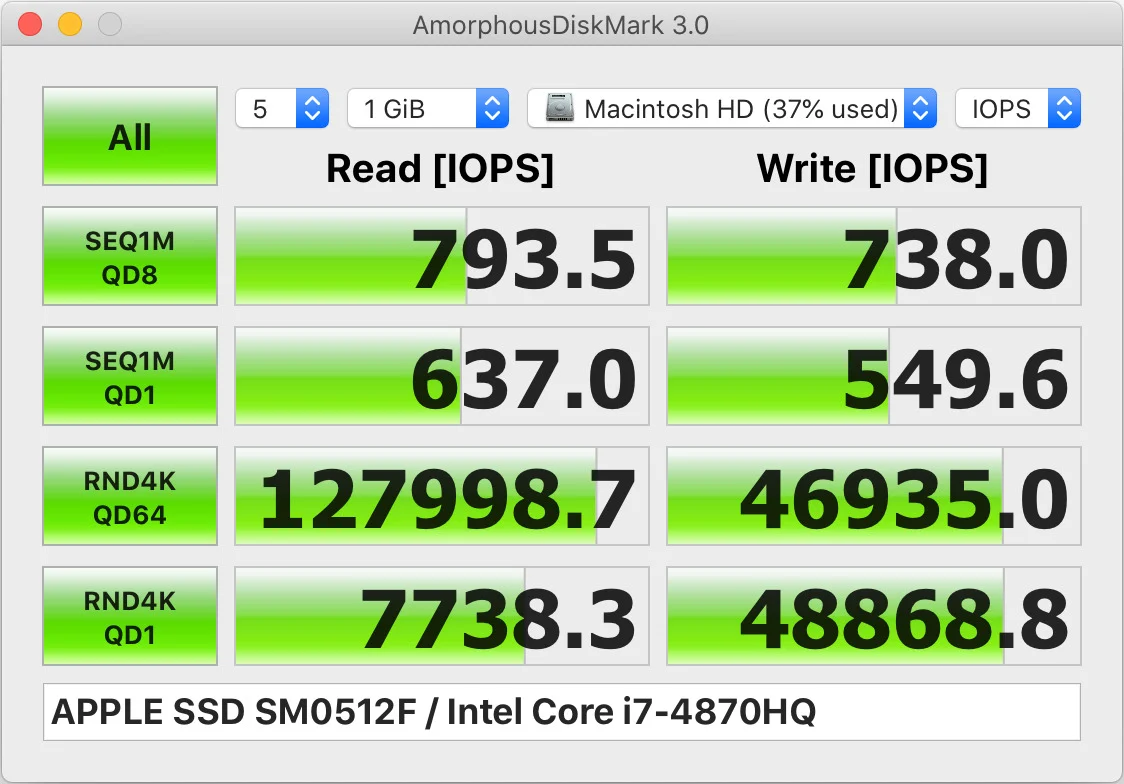
AmorphousDiskMark é a versão macOS do CrystalDiskMark. Com as mesmas funções e recursos, AmorphousDiskMark é a cópia exata com a mesma UI, exceto que falta a parte de temas personalizados e personalizações. O bom do aplicativo é que ele é totalmente gratuito e pode ser baixado diretamente da App Store.
Referência de disco ATTO [Windows]
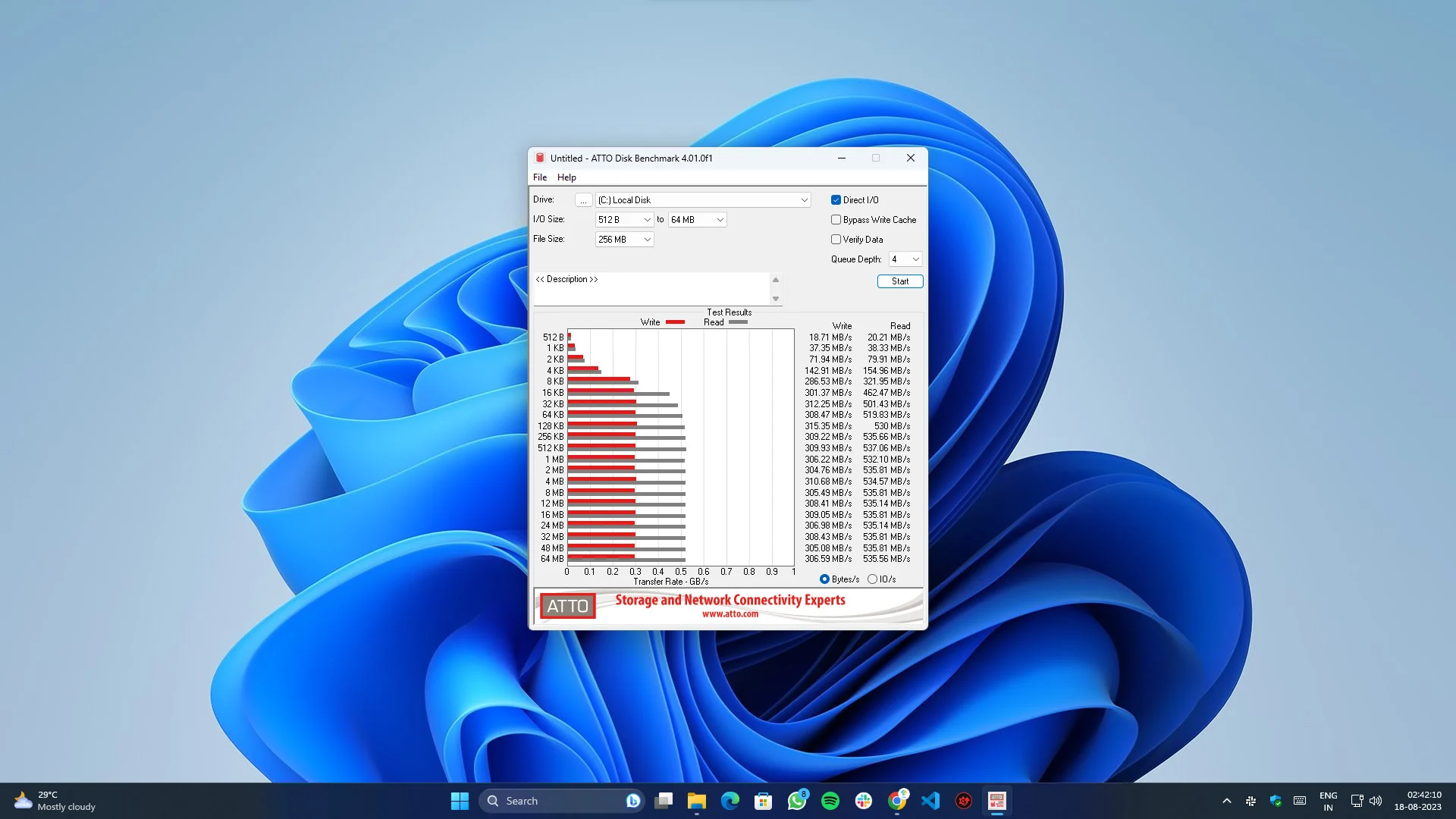
Outra opção confiável para testar o desempenho do seu disco rígido ou SSD. A interface do usuário pode parecer desatualizada e lembrar o Windows 95, mas fornece resultados precisos e dá conta do recado. Além disso, você pode baixá-lo gratuitamente.
Referência AS SSD [Windows]
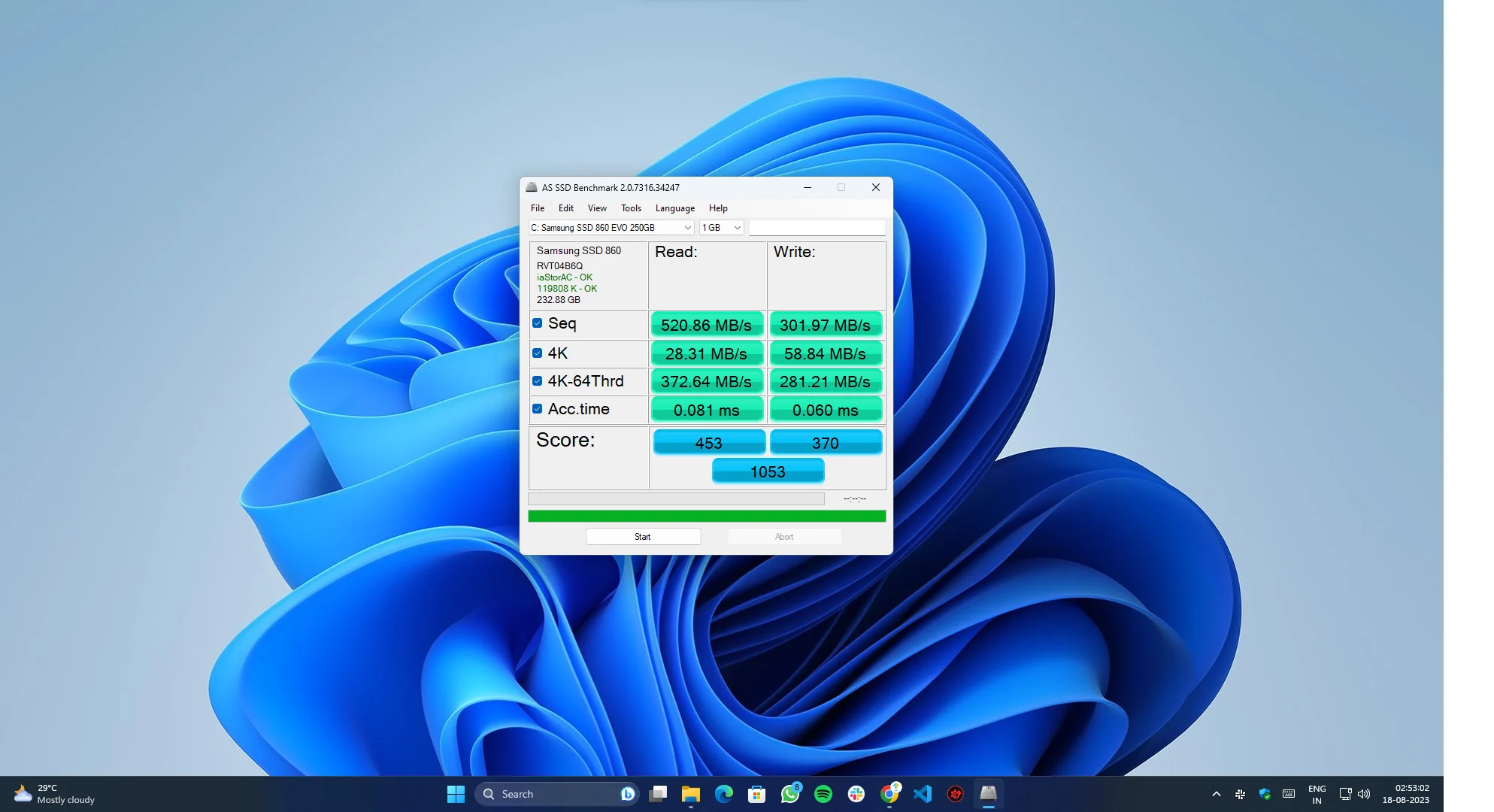
AS SSD é, como o nome sugere, uma ferramenta de benchmarking para avaliar o desempenho de unidades de estado sólido (SSD). Este aplicativo foi projetado para medir velocidades de leitura e gravação especificamente para unidades de estado sólido. A UI é muito semelhante ao CrystalDiskMark, do qual já falamos. Ele mede vários aspectos, como velocidades de leitura e gravação sequenciais e aleatórias, tempos de acesso, etc. O benchmark fornece uma pontuação que pode ser usada para comparar o desempenho de diferentes SSDs – um pequeno recurso interessante que gostamos.

Sintonia HD [Windows]
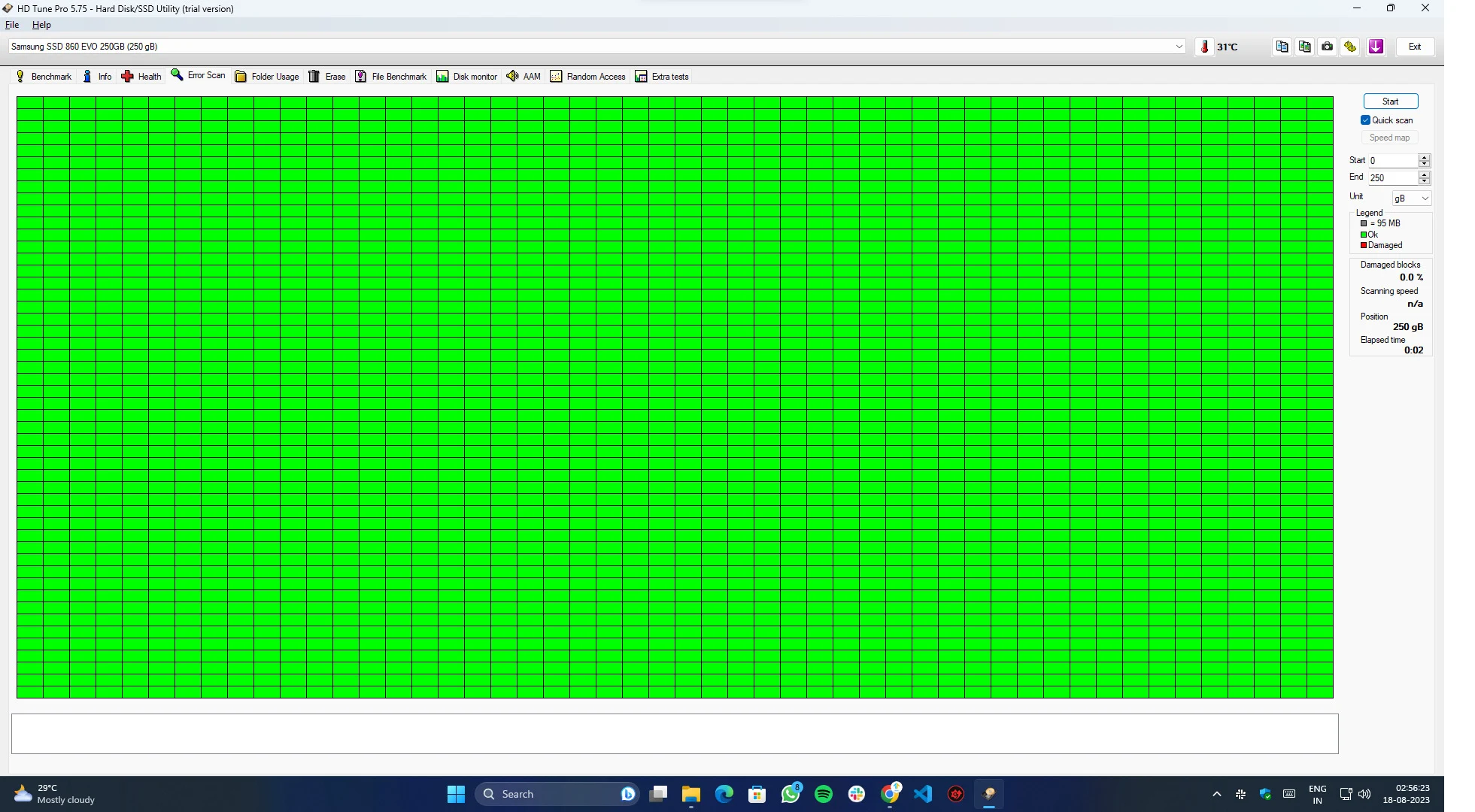
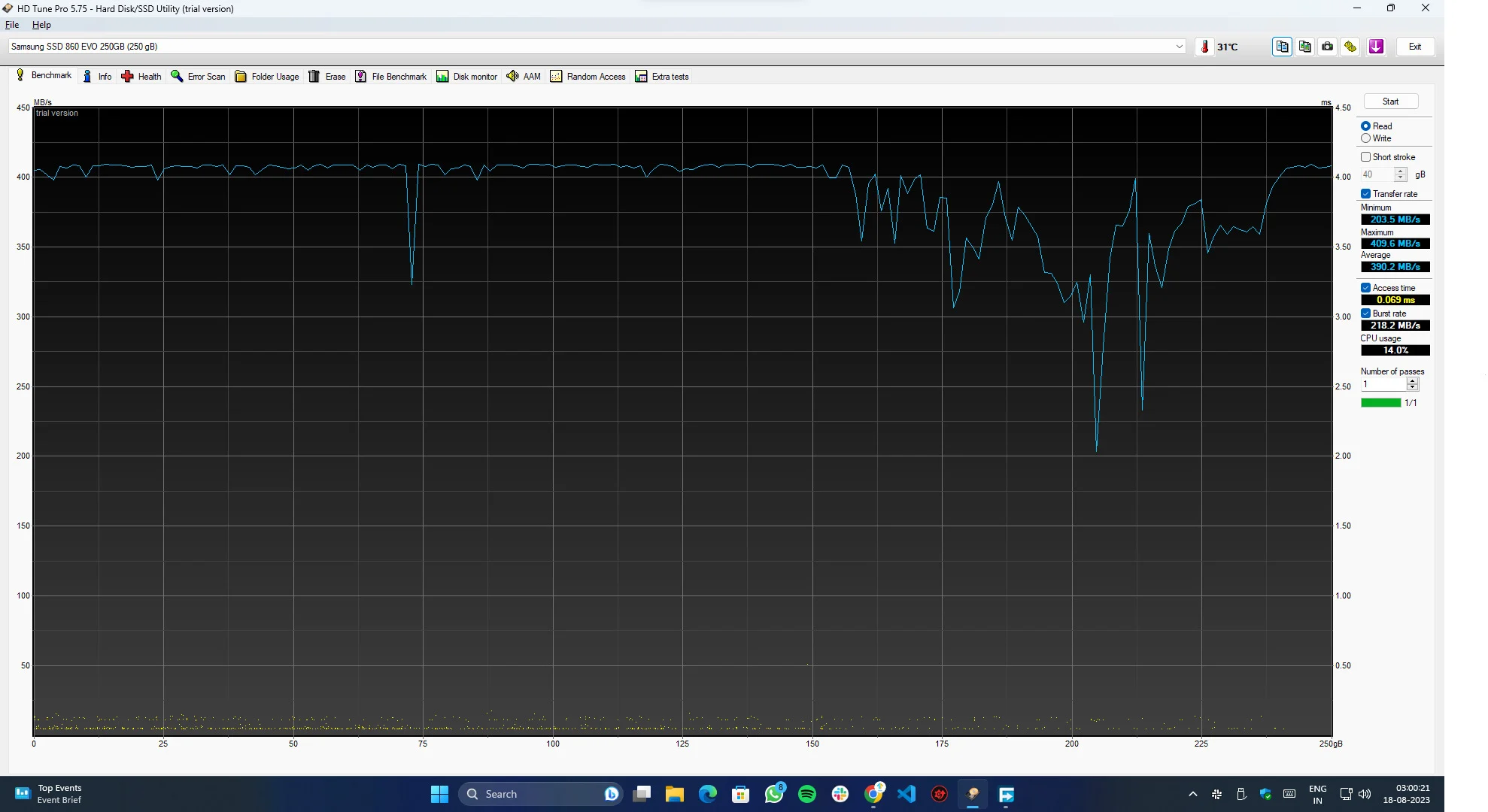
HD Tune é uma das melhores ferramentas de gerenciamento de disco que encontramos durante nossos testes e descobrimos que é muito mais do que um software de medição de velocidade de disco rígido. Além dos testes padrão, esta ferramenta pode fornecer vários insights sobre todo o disco, como integridade da unidade, verificação de erros, informações do disco, ferramentas de monitoramento e muito mais. Mesmo que o aplicativo seja pago, você pode testar todos os recursos por 15 dias.
Velocidade do disco Blackmagic [macOS/Windows]
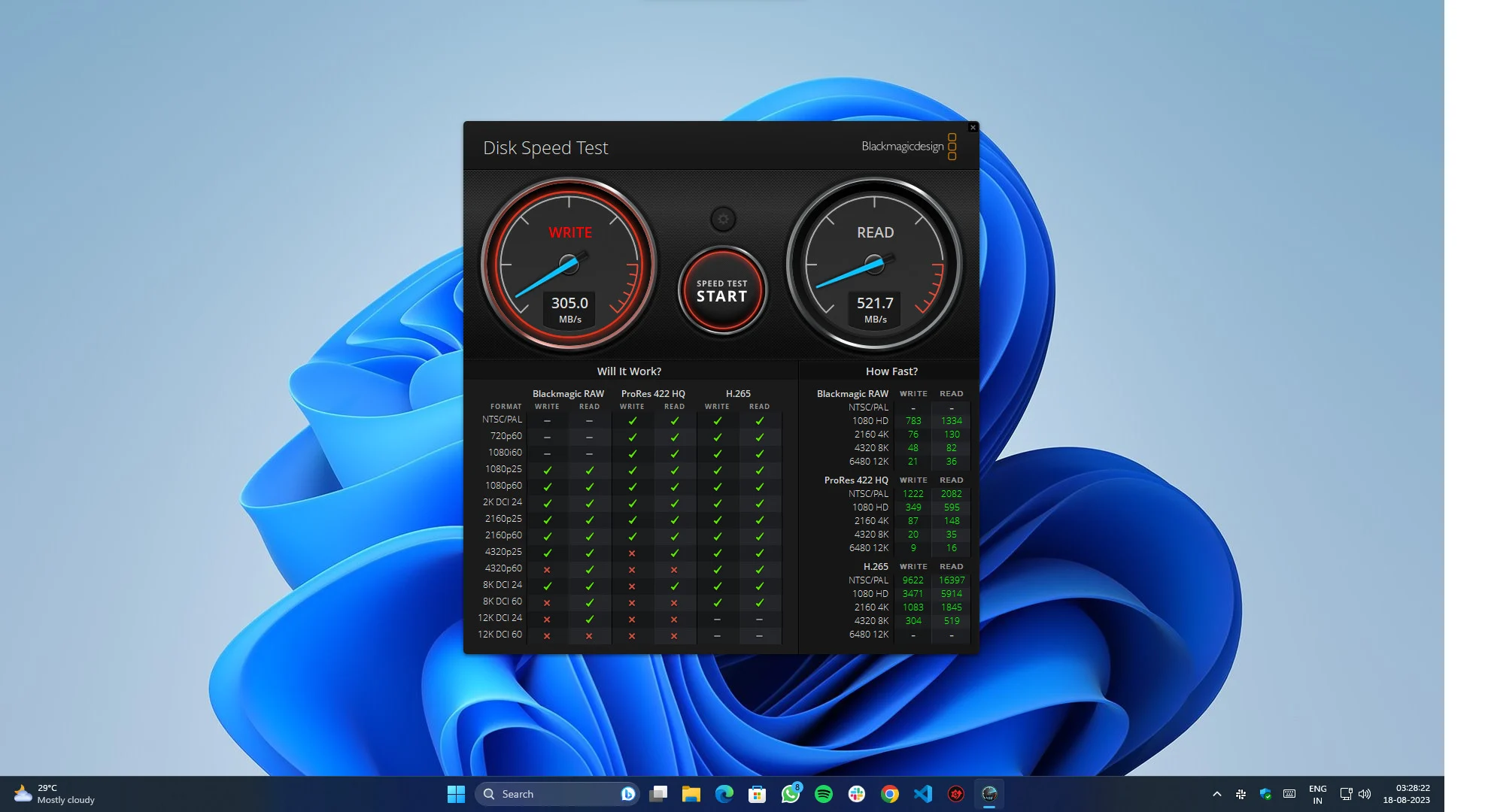
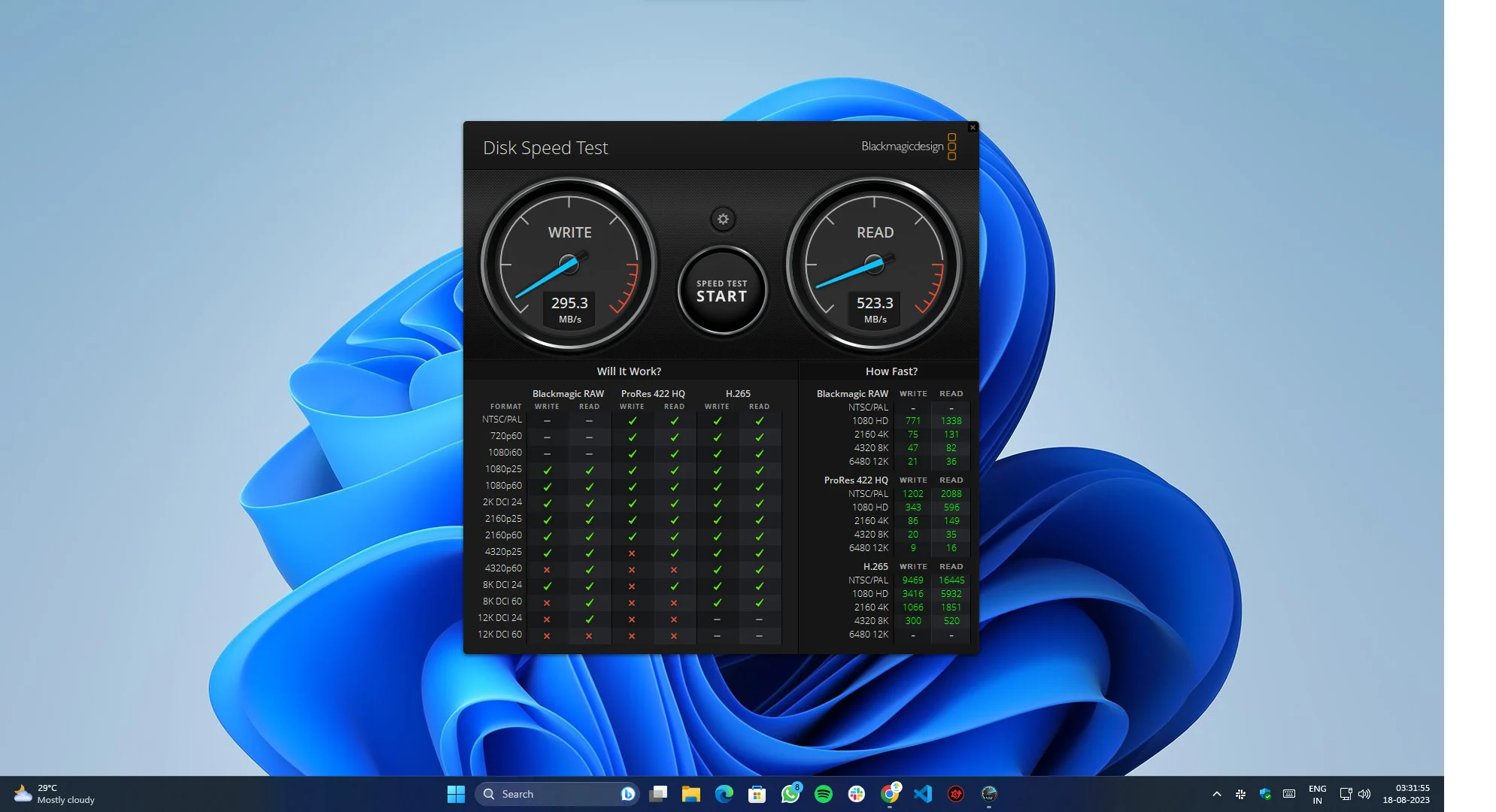
É uma ferramenta de benchmarking popular projetada para testar as velocidades de leitura e gravação de dispositivos de armazenamento, especialmente discos rígidos e unidades de estado sólido (SSDs). Os criadores de conteúdo e profissionais de mídia usam o aplicativo principalmente para testar seus dispositivos de armazenamento para tarefas com uso intensivo de dados, como edição de fotos e vídeos, trabalhos gráficos e 3D. No Windows, o usuário precisa instalar o BlackMagic Video Suite para testar a velocidade do disco rígido, ao contrário do macOS, onde o aplicativo é um pacote independente.
UserBenchMark [Windows]
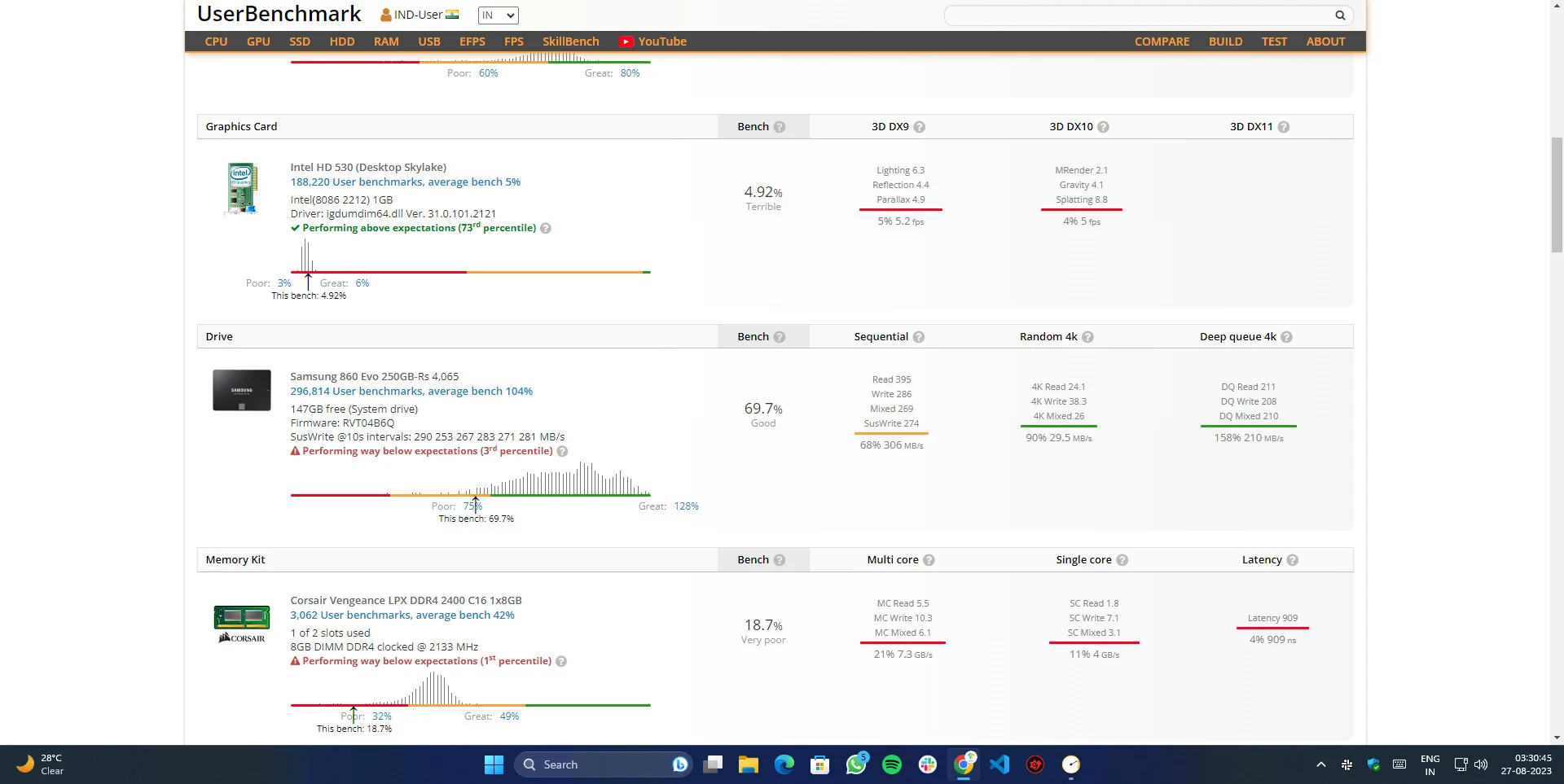
UserBenchMark é versátil quando se trata de tarefas relacionadas a benchmarking. Este aplicativo não apenas testa a velocidade do disco, mas também avalia o desempenho geral do sistema, sendo uma ótima opção para uma análise abrangente do desempenho do seu PC. É um pacote completo para todas as suas necessidades de benchmark e pode fornecer insights detalhados.
Teste do sistema AJA [Windows/Mac]
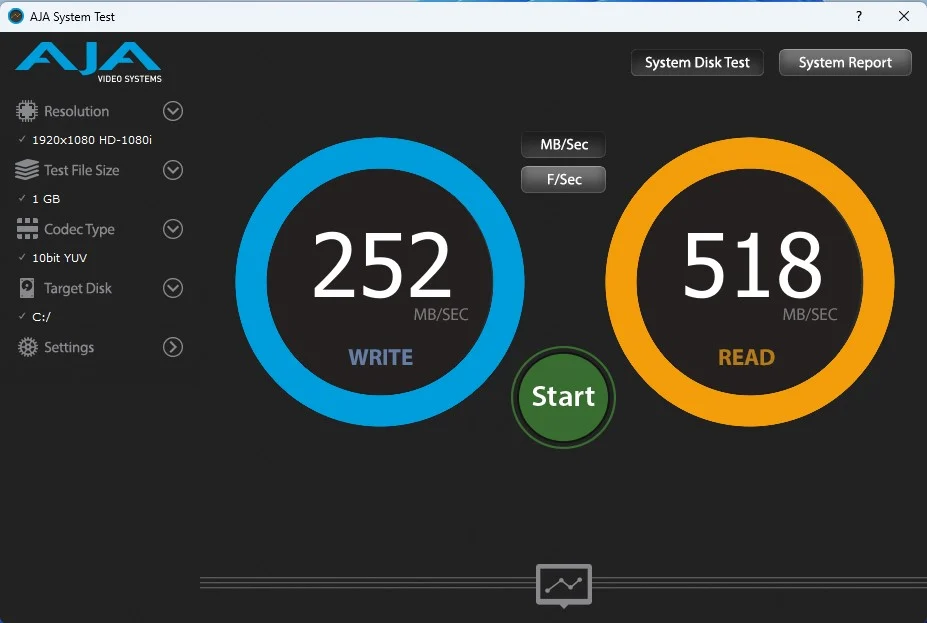
AJA System Test é uma ferramenta poderosa para testar o desempenho do seu sistema. Com seus recursos abrangentes, você pode medir rapidamente a eficiência do seu sistema, como o desempenho da CPU, velocidades de leitura e gravação do disco rígido e recursos de processamento de vídeo. É semelhante ao teste de velocidade do disco Blackmagic e fornece insights sobre o desempenho do disco rígido.
Conclusão
Após extensa pesquisa e testes, encontramos os melhores aplicativos de teste de velocidade de disco para você e compilamos a lista acima. Esses aplicativos fornecem resultados precisos e confiáveis e permitem que os usuários avaliem o desempenho de seus discos rígidos e unidades de estado sólido.
CrystalDiskMark ou AmorphousDiskMark (a versão Mac do CrystalDiskMark) é particularmente fácil de usar e oferece uma variedade de opções de teste, enquanto o ATTO Disk Benchmark é ótimo para testar arquivos maiores. O Blackmagic Disk Speed Test é ideal para quem trabalha com arquivos de vídeo e áudio, pois mede a velocidade de transferência de arquivos de mídia. No geral, esses aplicativos são indispensáveis para quem deseja otimizar o desempenho de armazenamento do seu dispositivo.
Perguntas frequentes sobre os melhores aplicativos de velocidade de disco
1. Como posso ver a velocidade do meu disco?
Existem duas maneiras de ver a velocidade do disco no Windows 10/11:
Usando o Gerenciador de Tarefas:
- Pressione Ctrl+Shift+Esc para abrir o Gerenciador de Tarefas.
- Clique na guia “Desempenho”.
- Na seção “Disco”, você verá as velocidades de leitura e gravação de seus discos rígidos.
Usando o prompt de comando:
- Abra o prompt de comando como administrador.
- Digite o seguinte comando e pressione Enter:
disco winat -drive c
Isso testará a velocidade de leitura e gravação da unidade com a letra de unidade c. Para testar uma unidade diferente, altere c para a letra dessa unidade.
2. O que é uma boa velocidade de disco?
A definição de uma boa velocidade de disco depende do tipo de disco e das tarefas para as quais você o utilizará.
As unidades de disco rígido (HDDs) normalmente têm velocidades de leitura e gravação de 80-160 MB/s. Isso é suficiente para a maioria das tarefas de uso geral, como navegar na Web, abrir documentos e reproduzir música.
As unidades de estado sólido (SSDs) são muito mais rápidas que os HDDs, com velocidades de leitura e gravação de 200-550 MB/s e até 5.000 MB/s para SSDs NVMe. Isso os torna ideais para tarefas que exigem muita transferência de dados, como carregar jogos, editar vídeos e executar máquinas virtuais.
3. O que é RAM ou SSD mais rápido?
RAM (memória de acesso aleatório) é muito mais rápida que SSD (unidade de estado sólido). A RAM é normalmente 10 a 30 vezes mais rápida que o SSD e 50 a 70 vezes mais rápida que o HDD (unidade de disco rígido).
A principal diferença entre RAM e SSD é que a RAM é volátil, o que significa que perde seus dados quando o computador é desligado. O SSD não é volátil, o que significa que retém seus dados mesmo quando o computador está desligado.
4. Como verifico a velocidade do meu SSD?
Existem muitas ferramentas de terceiros que podem ser usadas para testar a velocidade do disco. Alguns dos mais populares são:
- CrystalDiskMark
- Referência de disco ATTO
- Sintonia HD
- Teste de desempenho PassMark
